Windows 11/10'da WINGET kullanarak Yüklü yazılım listesini dışa veya içe aktarın
WINGET veya Windows Packet Manager , kurulu yazılımların bir listesini oluşturmak için komutları almak veya vermek için kullanılan bir komut satırı aracıdır. Farklı bir cihazda toplu yükleme yapmak için kullanılabilecek bir JSON veya TXT dosyası oluşturur. Bu yazımızda, Windows 11/10 üzerinde WINGET kullanarak kurulu yazılım listesinin nasıl dışa veya içe aktarılacağını göreceğiz.
Windows Paket Yöneticisi(Package Manager) veya WINGET nedir?
Windows Paket Yöneticisi(Windows Package Manager) ( WINGET ), Windows bilgisayarlarına uygulama yüklemek için bir komut satırı aracı ve bir dizi hizmetten oluşan kapsamlı bir paket yöneticisi çözümüdür .
WINGET kullanarak (WINGET)Yüklü Yazılım(Import Installed Software) listesini Dışa Aktarma veya İçe Aktarma
Bu iki adımlı bir işlemdir, listeyi önce JASON veya TXT dosyasına aktaracağız ve ardından oradan içe aktaracağız. “WINGET” komutları, artık tüm uygulamaları manuel olarak kurmak zorunda olmadıkları için Windows kullanıcılarının işini kolaylaştırıyor .
Yazılımı dışa ve içe aktarmadan önce, öncelikle WINGET'in(WINGET) nasıl kurulacağına bakmamız gerekiyor . Bunun için App Installer'ın(App Installer) önizleme sürümünü indirmeniz gerekiyor, bunun için buraya giderek(going here) Windows Package Manager Insiders Programına(Windows Package Manager Insiders Program) kaydolmanız gerekiyor .
Hemen Microsoft'tan(Microsoft) uygulamayı indirme adımlarını belirten bir posta alacaksınız. Uygulamayı yükledikten sonra , Yüklü Yazılımlar(Installed Software) listesini dışa veya içe aktarmak için WINGET'i kullanalım .(WINGET)
Başlamadan önce, birkaç WINGET komutu bilmek daha iyidir.
- Tüm WINGET(WINGET) komutlarının listesini almak için şunu kullanın:
winget - Bir uygulama(lar) hakkında bilgi almak için şunu kullanın:
winget show
Windows 11/10 üzerinde WINGET kullanarak (WINGET)Kurulu Yazılımlar(Installed Software) listesini dışa veya içe aktarmak için yapmanız gerekenler aşağıdadır .
- Yüklü Yazılım listesini içe aktar
- Yüklü Yazılım listesini dışa aktar
Onlar hakkında ayrıntılı olarak konuşalım.
1] Yüklü Yazılım listesini dışa aktar
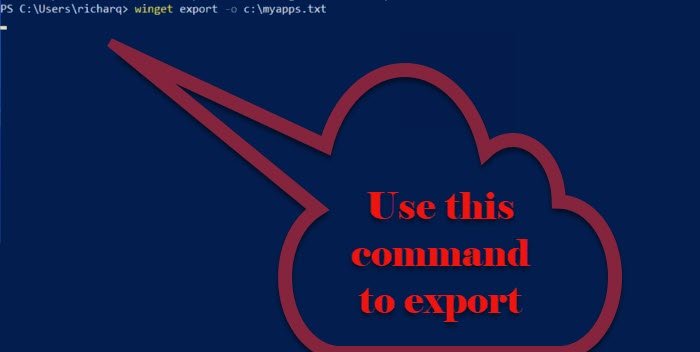
Kurulu Yazılımlar(Installed Software) listesini dışa aktarmak için verilen adımları takip etmeniz gerekmektedir.
- Başlat Menüsü'nden(Start Menu.) yönetici olarak Komut İstemi veya PowerShell'i başlatın.(Command Prompt or PowerShell )
- Aşağıdaki komutu yazın ve Enter'a basın.(Enter.)
winget export -o <Path>\<EXPORT.TXT or JASON>
<Path> yolunu ve dosya adını ve < EXPORT.TEXT or JASON> dışa aktarılan listenize vermek istediğiniz adla ve istediğiniz biçimin uzantısıyla değiştirmeniz gerekir . ihracat.
Şimdi, Windows Paket Yöneticisi(Windows Package Manager) deposunda bulunan tüm uygulamalardan oluşan bir JSON dosyası oluşturulacak.(JSON)
2] Yüklü Yazılım Listesini İçe Aktarın
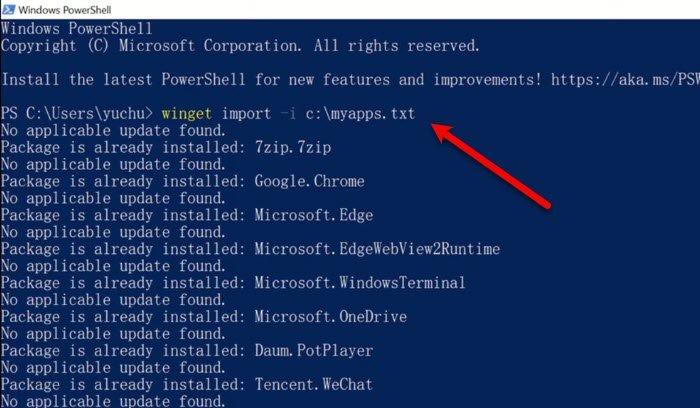
Dışa aktardıktan sonra, JSON(JSON) veya TXT dosyasını içe aktarmanın zamanı geldi . Bunun için verilen adımları takip edebilirsiniz.
- Başlat Menüsü'nden(Start Menu.) yönetici olarak Komut İstemi veya PowerShell'i başlatın.(Command Prompt or PowerShell )
- Aşağıdaki komutu yazın ve Enter'a basın.(Enter.)
winget import -i <Path>\<EXPORT.TXT or JASON>
<Path> dışa aktarılan bilgileri içeren yol ve dosya adıyla ve <EXPORT.TXT or JASON> dışa aktarılan dosyanın adıyla değiştirmeniz gerekir .
Komut, dışa aktarılan tüm uygulamaları yürütecek ve kuracaktır. İşlem biraz zaman alabilir ve bilgisayarınızda zaten bir yazılım yüklüyse atlayacaktır.
Yani, WINGET(WINGET) yardımıyla bu şekilde içe ve dışa aktarabilirsiniz .
Kaynak(Source) : Microsoft.com .
İlgili: (Related: )WINGET kullanarak tüm yüklü programları bir kerede nasıl güncelleyebilirim(How to update all installed programs at once using WINGET) ?
Related posts
Nasıl Import or Export Tasks için Windows 11/10 içinde Task Scheduler dan
Windows 10'de Import, Export Start Menu layout Nasıl Yapılır
Windows 10'da Export, Import File Associations nasıl yapılandırılır
Nasıl sıfırlanır, Windows 10'de Export and Import Default App Associations
Details pane içinde File Explorer içinde Windows 10 nasıl gösterilir
Windows 10'de Time Server'ı nasıl eklenir veya değiştirilir
Mail and Calendar app freezes, Çarpır veya Windows 11/10'de çalışmıyor
PLS file nedir? Windows 11/10'te bir PLS file nasıl oluşturulur?
Group Policy Editor için Windows 10 Home Edition nasıl eklenir
Shutdown and Startup Log Windows 10'te nasıl kontrol edilir
Windows 10 Hot Swap ile sabit disk sürücüleri nasıl değiştirilir
Fix Crypt32.dll Windows 11/10'da bulunamadı veya eksik hata
Windows 10 gösterilmiyor HDMI playback cihazı
Windows 10'te bir Trusted Site nasıl eklenir?
Windows 10 üzerinde Data Usage Limit nasıl yönetilir?
Fix Windows 10 Black Screen Death problemleri; Stuck Black Screen'de
Windows 10 Sync Ayarları Çalışmıyor
Set Notepad++ default editor olarak Windows 11/10'teki .xml dosyaları için
Microsoft Store Apps Windows 10'de nasıl yeniden yüklenir
Nasıl Network Drive harita veya Windows 11/10 bir FTP Drive eklemek
